本文旨在讓你快速入門opencv。
OpenCV
OpenCV是計算機視覺中最受歡迎的庫,最初由intel使用C和C ++進行開發的,現在也可以在python中使用。該庫是一個跨平臺的開源庫,是免費使用的。OpenCV庫是一個高度優化的庫,主要關注實時應用程序。 OpenCV庫是2500多種優化算法的組合,可用于檢測和識別不同的人臉,實時識別圖像中的對象,使用視頻和網絡攝像頭對不同的人類動作進行分類,跟蹤攝像機的運動,跟蹤運動對象(例如汽車,人等),實時計數對象,縫合圖像來產生高分辨率圖像,從圖像數據庫中查找相似的圖像,從使用閃光燈拍攝的圖像中消除紅眼并提高圖像質量,跟蹤眼睛的運動,跟蹤臉部等。 它擁有大約4.7萬活躍用戶社區,下載量超過1800萬。谷歌,亞馬遜,特斯拉,微軟,本田等許多大公司都使用Open cv來改善他們的產品,它更是驅動了AI的發展。
先決條件
在開始編寫代碼之前,我們需要在設備上安裝opencv。 如果你是ProIn編程專家,并且熟悉每個IDE,那么請使用Pycharm并從設置中的程序包管理器安裝OpenCV-python。 如果你是初學者或中級程序員,或者只是想關注博客,那么我們將使用代碼編輯器而不是IDE。 只需轉到Visual Studio Code網站并根據你的操作系統下載最新版本即可。
https://code.visualstudio.com/download
現在,我們將創建一個虛擬環境,并在其中安裝opencv。打開終端,然后使用cd定位到桌面,使用mkdir 創建一個名為opencv的文件夾,然后運行以下命令。
python-mvenvenv 現在,使用envscriptsactivate激活環境,你會在C:UsersusernameDesktopopencv之前看到小括號(env)出現。 現在,只需使用pip安裝OpenCV。
pipinstallopencv-python
我們會在本文中涵蓋7個主題
1. 讀,寫和顯示圖像 2. 讀取視頻并與網絡攝像頭集成 3. 調整大小和裁剪圖像 4. 基本的圖像過濾器使用的函數 5. 繪制不同的形狀 6. 在圖像上書寫文字 7. 檢測并裁剪臉部
讀,寫和顯示圖像
要使用Opencv讀取圖像,我們有imread()函數; 要顯示圖像,有imshow()函數,而對于書寫,我們有imwrite()函數。讓我們看看它們的語法。 imread():
img=cv2.imread("PATH_TO_IMAGE.jpg/png") Example img=imread("images/dog0.jpg") imshow():
cv2.imshow("WINDOWNAME",IMG_VAR) Example imshow("DogImage",img) imwrite():
cv2.imwrite(FILENAME,IMAGE) filename:Astringrepresentingthefilename.Thefilenamemustincludeimageformatlike.jpg,.png,etc. image:Itistheimagethatistobesaved. Example cv2.imwrite('images/img',img)
讀取視頻并與網絡攝像頭集成
讀取視頻文件與在OpenCV中讀取圖像文件非常相似,區別在于我們使用了cv2.videocapture。 句法
video=cv2.VideoCapture("FILEPATH.mp4") Example video=cv2.VideoCapture("video/dog/dog.mp4") 視頻是許多幀結合在一起的集合,每幀都是一幅圖像。要使用OpenCV觀看視頻,我們只需要使用while循環顯示視頻的每一幀。
whileTrue: success,img=cap.read() cv2.imshow("Video",img) ifcv2.waitKey(1)&0xff==ord('q'):##key'q'willbreaktheloop break 要與網絡攝像頭集成,我們需要傳遞網絡攝像頭的端口值而不是視頻路徑。如果你使用的是筆記本電腦,但沒有連接任何外部網絡攝像頭,則只需傳遞參數0;如果你有外部網絡攝像頭,則傳遞參數1。
cap=cv2.VideoCapture(0) cap.set(3,640)##Framewidth cap.set(4,480)##FrameHeight cap.set(10,100)##Brightness whileTrue: success,img=cap.read() cv2.imshow("Video",img) ifcv2.waitKey(1)&0xff==ord('q'): break
調整大小和裁剪圖像
調整大小是更改圖像形狀的過程。在Opencv中,我們可以使用resize函數調整圖像形狀的大小。 句法
cv2.resize(IMG,(WIDTH,HEIGHT)) IMG:imagewhichwewanttoresize WIDTH:newwidthoftheresizeimage HEIGHT:newheightoftheresizeimage Example cv2.resize(img,(224,224)) 要首先調整圖像的大小,我們需要知道圖像的形狀。我們可以使用shape來找到任何圖像的形狀,然后根據圖像形狀,可以增加或減小圖像的大小。讓我們看看示例。
importcv2 img=cv2.imread("images/img0.jpg")##Chooseanyimage print(img.shape) imgResize=cv2.resize(img,(224,224))##Decreasesize imgResize2=cv2.resize(img,(1024,1024))##Increasesize cv2.imshow("Image",img) cv2.imshow("ImageResize",imgResize) cv2.imshow("ImageIncreasesize",imgResize2) print(imgResize.shape) cv2.waitKey(0) 如果你不想對寬度和高度進行硬編碼,也可以使用形狀,然后使用索引來增加寬度和高度。
importcv2 img=cv2.imread("images/img0.jpg")##Chooseanyimage print(img.shape) shape=img.shape imgResize=cv2.resize(img,(shape[0]//2,shape[1]//2))##Decreasesize imgResize2=cv2.resize(img,(shape[0]*2,shape[1]*2))##Increasesize cv2.imshow("Image",img) cv2.imshow("ImageResize",imgResize) cv2.imshow("ImageIncreasesize",imgResize2) print(imgResize.shape) cv2.waitKey(0) 裁剪圖像 裁剪是獲取圖像的一部分過程。在OpenCV中,我們可以通過定義裁剪后的矩形坐標來執行裁剪。 句法
imgCropped=img[y1:y2,x1:x2] (x1,y1):top-leftvertex (x2,y2):bottom-rightvertex Example imgCropped=img[0:100,200:200] 使用裁剪方法,讓我們嘗試從圖像中獲取蒙娜麗莎的臉。
importcv2 img=cv2.imread("images/img0.jpg") imgCropped=img[50:250,120:330] cv2.imshow("Imagecropped",imgCropped) cv2.imshow("Image",img) cv2.waitKey(0) 你也可以使用paint來找到(x1,y1),(x2,y2)的正確坐標。 右鍵單擊圖像并保存,嘗試從圖像中獲取王卡。 提示:使用paint來找到正確的坐標,最后使用調整大小來增加裁剪圖像的大小。 “在尋求解決方案之前,請嘗試自己動手做。” 解決方案-https://gist.github.com/Abhayparashar31/9b01473431de765c0a73e81271233d91
基本的圖像過濾器使用的函數
我們可以在圖像上使用許多基本的濾鏡操作,例如將圖像轉換為灰度圖像,模糊圖像等等。讓我們一一看一下比較重要的操作。 將圖像轉為灰度圖像 要將圖像轉換為灰度,我們可以使用一個函數cvtColor,這里我們將cv2.COLOR_BGR2GRAY作為參數傳遞。
imgGray=cv2.cvtColor(IMG,cv2.CODE) IMG:Originalimage CODE:ConversioncodeforGray(COLOR_BGR2GRAY) Example imgGray=cv2.cvtColor(img,cv2.COLOR_BGR2GRAY) 將圖像轉為HSV 要將圖像轉換為HSV,我們可以使用函數cvtColor,這里我們將cv2.COLOR_BGR2HSV作為參數傳遞。它主要用于對象跟蹤。
imgGray=cv2.cvtColor(IMG,cv2.CODE) IMG:Originalimage CODE:ConversioncodeforGray(COLOR_BGR2HSV) Example imgHsv=cv2.cvtColor(img,cv2.COLOR_BGR2HSV) 圖像模糊 模糊用于去除圖像中的多余噪聲,也稱為平滑,這是對圖像應用低通濾波器的過程。要在Opencv中使用模糊,我們有一個函數GaussianBlur。
imgBlur=cv2.GaussianBlur(img,(sigmaX,sigmaY),kernalSize) kernalsize?ASizeobjectrepresentingthesizeofthekernel. sigmaX?AvariablerepresentingtheGaussiankernelstandarddeviationinXdirection. sigmaY-sameassigmaX Exmaple imgBlur=cv2.GaussianBlur(img,(3,3),0) 邊緣檢測 在OpenCV中,我們使用Canny邊緣檢測器來檢測圖像中的邊緣,也有不同的邊緣檢測器,但最著名的是Canny邊緣檢測器。Canny邊緣檢測器是一種邊緣檢測算子,它使用多階段算法來檢測圖像中的大范圍邊緣,它由John F. Canny在1986年開發。
imgCanny=cv2.Canny(img,threshold1,threshold2) threshold1,threshold2:Differentvaluesofthresholddifferentforeveryimages Example imgCanny=cv2.Canny(img,100,150) 膨脹 膨脹是用來增加圖像中邊緣的大小。首先,我們定義一個大小為奇數(5,5)的核矩陣,然后利用核函數對圖像進行放大。我們對Canny邊緣檢測器的輸出圖像進行了放大處理。
kernel=np.ones((5,5),np.uint8)##DEFININGKERNELOF5x5 imgDialation=cv2.dilate(imgCanny,kernel,iterations=1)##DIALATION 腐蝕 腐蝕是擴張的反面,它用于減小圖像邊緣的尺寸。首先,我們定義一個奇數(5,5)的核矩陣大小,然后使用核對圖像執行腐蝕。我們對Canny邊緣檢測器的輸出圖像施加腐蝕。
kernel=np.ones((5,5),np.uint8)##DEFININGKERNELOF5x5 imgDialation=cv2.erode(imgCanny,kernel,iterations=1)##EROSION 現在,在同一程序中將所有基礎函數應用于Monalisa映像。
繪制不同的形狀
我們可以使用OpenCV來繪制矩形,圓形,直線等不同的形狀。 矩形: 要在圖像上繪制矩形,我們使用矩形函數。在函數中,我們傳遞寬度,高度,X,Y,RGB中的顏色,厚度作為參數。
cv2.rectangle(img,(w,h),(x,y),(R,G,B),THICKNESS) w:width h:height x:distancefromxaxis y:distancefromyaxis R,G,B:colorinRGBform(255,255,0) THICKNESS:thicknessofrectangel(integer) Example cv2.rectangle(img,(100,300),(200,300),(255,0,255),2) 圓: 要繪制一個圓,我們使用cv2.circle。我們傳遞x,y,半徑大小,RGB形式的顏色,厚度作為參數。
cv2.circle(img,(x,y),radius,(R,G,B),THICKNESS) x:distancefromxaxis y:distancefromyaxis radius:sizeofradius(integer) R,G,B:colorinRGBform(255,255,0) THICKNESS:thicknessofrectangel(integer) Example cv2.circle(img,(200,130),90,(255,255,0),2) 線: 要繪制一條線,我們使用cv2.line,使用起點(x1,y1),終點(x2,y2),RGB形式的顏色,厚度作為參數。
cv2.line(img,(x1,y1),(x2,y2),(R,G,B),THICKNESS) x1,y1:startpointofline(integer) x2,y2:endpointofline(integer) R,G,B:colorinRGBform(255,255,0) THICKNESS:thicknessofrectangel(integer) Example cv2.line(img,(110,260),(300,260),(0,255,0),3)
在圖像上書寫文字
在OpenCV中,我們有一個函數cv2.puttext, 可以在特定位置的圖像上寫文本。它以圖像,文本,x,y,顏色,字體,字體比例,粗細為輸入。
cv2.putText(img,text,(x,y),FONT,FONT_SCALE,(R,G,B),THICKNESS) img:imagetoputtexton text:texttoputonimage X:textdistancefromXaxis Y:textdistancefromYaxis FONT:TypeofFONT(ALLFONTTYPES) FONT_SCALE:ScaleofFont(Integer) R,G,B:colorinRGBform(255,255,0) THICKNESS:thicknessofrectangel(integer) Example cv2.putText(img,"HELLO",(120,250),cv2.FONT_HERSHEY_COMPLEX,1,(255,255,255),2) 下載Monalisa圖片。 任務:使用形狀和文本為左側圖像中所示的Monalisa臉創建框架。 提示:首先是一個圓形,然后是矩形,然后根據圓形和矩形放置文本,最后根據文本放置一行。 解決方案- https://gist.github.com/Abhayparashar31/af36bf25ce61345266db4b54aba33be1
檢測并裁剪臉部
在創建人臉識別系統時,人臉檢測是非常有用的。在OpenCV中,我們提供了許多可用于不同目的的預訓練haar級聯分類器。在OpenCV GitHub上查看分類器的完整列表。
https://github.com/opencv/opencv/tree/master/data/haarcascades
為了檢測OpenCV中的人臉,我們使用了haarcascade_frontalface_default.xml分類器,它會返回我們圖像的四個坐標(w,h,x,y),使用這些坐標,我們將在臉部上繪制一個矩形,然后使用相同的坐標來裁剪臉部。現在使用imwrite,我們將裁剪的圖像保存在目錄中。
importcv2 #Loadthecascade face_cascade=cv2.CascadeClassifier('haarcascade_frontalface_default.xml') #Readtheinputimage img=cv2.imread('images/img0.jpg') #Convertintograyscale gray=cv2.cvtColor(img,cv2.COLOR_BGR2GRAY) #Detectfaces faces=face_cascade.detectMultiScale(gray,1.3,4) #Drawrectanglearoundthefaces for(x,y,w,h)infaces: cv2.rectangle(img,(x,y),(x+w,y+h),(255,0,0),2) #CroppingFace crop_face=img[y:y+h,x:x+w] #SavingCroppedFace cv2.imwrite(str(w)+str(h)+'_faces.jpg',crop_face) cv2.imshow('img',img) cv2.imshow("imgcropped",crop_face) cv2.waitKey()
-
攝像機
+關注
關注
3文章
1617瀏覽量
60208 -
計算機視覺
+關注
關注
8文章
1700瀏覽量
46073 -
OpenCV
+關注
關注
31文章
635瀏覽量
41455
原文標題:24K純干貨:OpenCV入門教程
文章出處:【微信號:vision263com,微信公眾號:新機器視覺】歡迎添加關注!文章轉載請注明出處。
發布評論請先 登錄
相關推薦
最新OpenCV專題出爐啦~最全OpenCV教程及各種圖像處理、目標跟蹤、識別案例
資料下載更簡單,最精品的資料專輯推薦給你(第四期)
最全OpenCV教程及圖像處理、目標跟蹤、識別案例
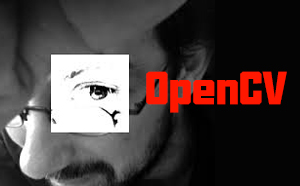




 如何快速入門opencv
如何快速入門opencv










評論